- Autore Lauren Nevill [email protected].
- Public 2023-12-16 18:53.
- Ultima modifica 2025-01-23 15:21.
L'installazione degli aggiornamenti SP1a per Internet Gateway Discovery and Management Client per Windows XP è un componente facoltativo. Ecco perché può essere rimosso. Questo può essere fatto in diversi modi.
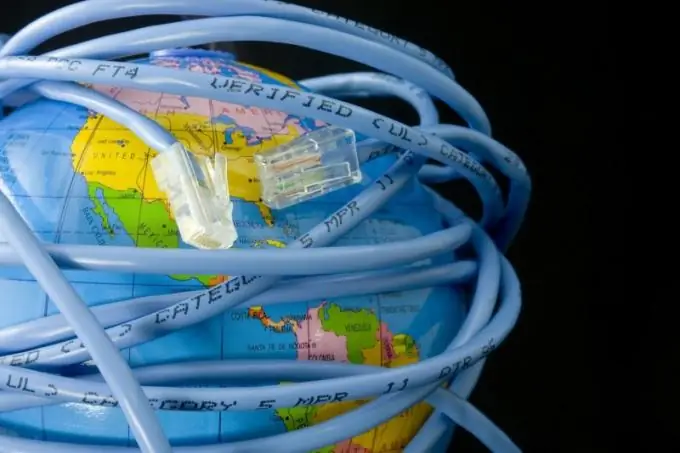
Istruzioni
Passo 1
Fare clic sul pulsante "Start" per visualizzare il menu principale del programma e disinstallare l'applicazione "Internet Gateway Discovery and Control Client". Successivamente, vai alla sezione "Pannello di controllo". Apri la voce "Aggiungi o rimuovi programmi", usa la funzione chiamata "Aggiungi componenti di Windows".
Passo 2
Fare clic sulla voce "Servizi di rete", espanderla facendo clic sul pulsante "Composizione". Nella casella che dice Internet Service Discovery and Control Client, deseleziona la casella e fai clic su OK per confermare la tua scelta.
Passaggio 3
Per salvare le modifiche, fare clic sul pulsante "Avanti". Quindi fare clic su "Fine" per autorizzare la rimozione del componente selezionato. Riavvia il computer per applicare le modifiche salvate (per Windows XP).
Passaggio 4
Premi contemporaneamente i tasti Win + K per visualizzare una finestra di dialogo con il nome "Esegui" e nel campo "Apri" inserisci la scritta cmd (per Windows 7).
Passaggio 5
Fare clic sul pulsante "OK" per autorizzare l'avvio dell'utilità della riga di comando. Quindi inserisci ipconfig / all nel campo dell'interprete dei comandi. Cerca la riga chiamata "Default Gateway", per verificare se funziona, usa la sintassi ping gateway_ip_address (per Windows 7).
Passaggio 6
Fare clic su OK per autorizzare il prompt dei comandi e immettere un valore. Usa la sintassi dopo aver trovato la stringa del nome.
Passaggio 7
Riavvia il dispositivo utilizzato per accedere a Internet se il ping non è possibile. Chiudere l'applicazione antivirus e il programma firewall installato.
Passaggio 8
Dopo aver riavviato il computer, ricollega il dispositivo che stai utilizzando per accedere a Internet per correggere gli errori esistenti (Windows 7).
Passaggio 9
Non utilizzare mai i consigli trovati su Internet per modificare il file di sistema chiamato sysoc.inf. Ciò può causare il malfunzionamento del sistema operativo Windows.






